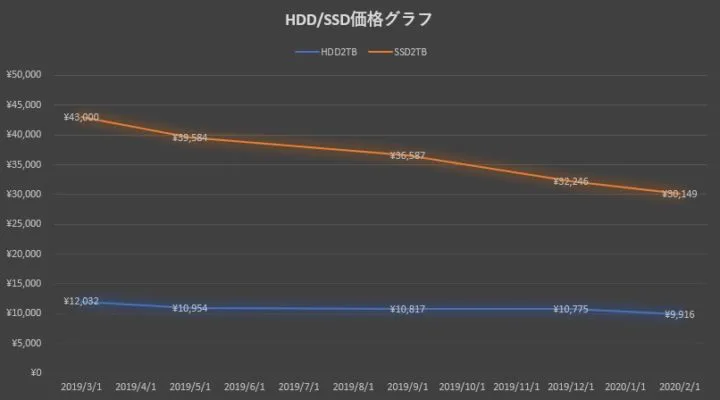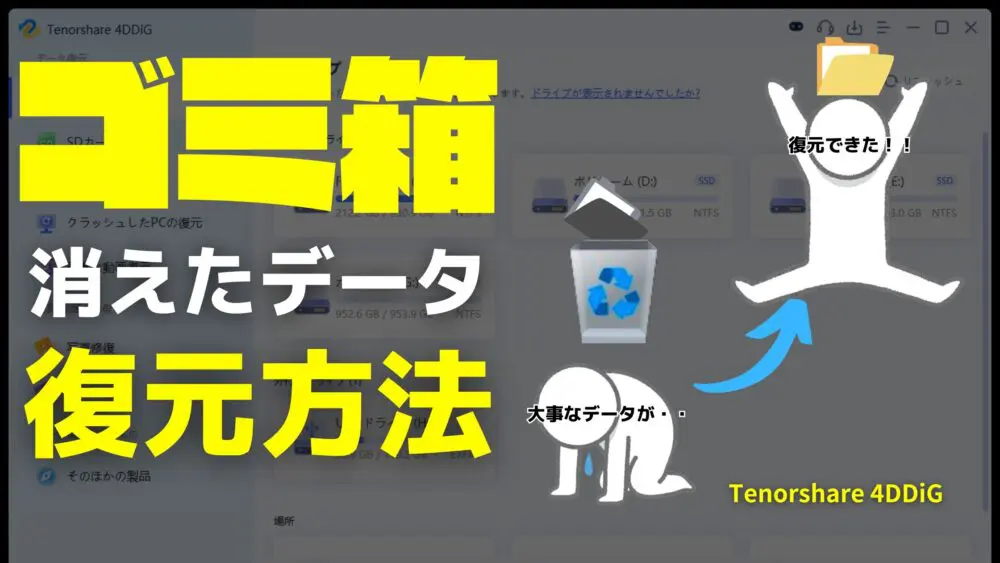- ゲームデータ量が増えてきてPS4の容量が足りなくなってきた。
- PS4share機能でプレイ動画撮影した動画で本体がいっぱいだからなんとかしたい・・。
- 安く抑えるなら外付けHDDを買えばいいらしいけど、どれを買えばいいのかな?
- フォーマットや設定は難しいの?
こんな疑問に答えます。
PS4やPS4Proに使う外付けHDDといっても商品数が多いですし、悩みますよね。そこで、この記事ではPS4ゲームプレイ用の容量・プレイ動画撮影・テレビ録画もたっぷりできるおすすめの外付けHDDや選び方。フォーマット方法も説明しています。
PS4・PS4Pro用おすすめ外付けHDD(ポータブル)
メーカー保証もあり、ソニーのオフィシャル認証を得ている商品をまず紹介します。
PSマーク公式認証付き!Seagate STGD2000300/2TB
- 接続して数分でセットアップできる簡単設計
- Playstation認定プロセスが表示されるので、指示に従って進むだけ
公式認証されているだけあり、接続後の作業が簡単に終わるのも魅力
。PlayStation4のUSBポートに直接差し込むと、PS4が認識し設定手順が表示されます。
指示に従って進んでいくだけで簡単に初期設定が終わります。
初期型PS4に使用。容量が増えてダウンロードがたくさんできる。ロード時間も内蔵HDDより若干早くなった。
出典:Amazonレビュー
大容量でも電源不要!Seagate STGD4000400/4TB
- 4TBでもアダプター不要
- USB給電なので、収納スペースも必要なし
- ゆとりある容量にしておきたい人に
大容量4TBの商品ですがかなりコンパクト!USB給電なので、PS4に接続するだけで利用できるのが一番の魅力ですね。
USBハブではなく、直接PS4に挿すこと。8000件以上のAmazonレビューがある中で、★4つが付いているのもポイントですね。
ps4 の外部ストレージとして使用しています。本体がいっぱいになってしまったのでこちらを購入しました。
初期設定段階でフォーマットしなければならないのですが、それが最初は上手くいきませんでした。ほかのusbを全て外して挿し直したらフォーマットできます。
ACアダプタが不要なのが良いですね。本体は小さくて置き場も困りません。出典:Amazonレビュー
フォーマットが上手くいかない人は、試してみてください。それでもできない場合は、下記のサポートを利用してください。
この商品の商品保証とメーカーサポート
- 保証期間 : 3年間
月曜日から金曜日 午前9時〜午後6時
URL:https://www.seagate.com/jp/ja/support-home/
メーカーサポート対象は、『販売/出品』が『Amazon.co.jp』である製品(「この商品は、Amazon.co.jpが販売、発送します。」と表示されている製品)が対象です。
PS4・PS4Pro用おすすめ外付けHDD(据え置き型)
PS4におすすめの大容量据え置き型外付けHDDを紹介します。
静音&コンパクト設計!BUFFALO HD-AD4U3
- 容量2~8TB
- USB3.1に対応
- PS4対応
- 保証期間1年
ファンレス設計で、制振ゴムを内蔵。音が気になりにくい据え置き型の外付けHDDです。Amazonレビュー評価が高く、レビュー数2000以上で★4.3をキープしています。
PS4のデータがいっぱいになってきたので購入。なんの問題もなくデータを動かせました。新しいゲーム入れる度にいちいち要らないデータ消さないといけなかった面倒から解放されて最高です。音とかするのこれは?耳近づけたりとかしてないのでわかりません。気になりません。
2TB~8TBまで種類が豊富!I-ODATA EX-HD3CZ
2018年モデル
2019年モデル
- 2~8TB
- USB3.1に対応
- PS4対応
- 保証期間1年
静音設計で放熱性にも優れた外付けHDD
です。選べる容量は2TB~8TBまで多く。自分の必要な容量を選択しやすい。PS4動作確認済みで、Amazonの売れ筋で上位の商品です。
読み込みもノーマルより少し早くなって最高。耐久性ですが、毎日使って半年今の所大丈夫。壊れてもまたこれ買います。
外付けHDDの売れ筋ランキングから選ぶ
Amazon・楽天・Yahooショッピングの売れ筋商品から選びたい人は以下をチェックしてください。
PS4用に設計された外付けHDDとは?
PS4用のおすすめ外付けHDDは、PS4向けに開発・設計・テストされている商品です。
PS4対応として販売されている商品は、製造メーカーがすでにPS4で利用できるかテストしてくれています。PS4対応と記載されていない製品は安くても安定して使えるか分かりません。商品説明にPS4対応と書かれているだけで、あれこれ調べず選べるので安心感が違う。
ちなみに、使えるか分からない商品を試してくれる人は「人柱」って言われています。わざわざ運試しする必要もないですよね・・。
PS4に外付けHDDを増設するメリット!SSDのほうがいい?
。転送速度や耐久性は外付けSSDのほうが優れています。同じ容量のHDDとSSDを比較すれば違いは明らかです。
2TBの同じ容量のHDDとSSDを比較すると価格差2万円と倍以上。大容量であるほど、価格差が開きます。最低でも2TB欲しいところですが、SSDだと高くて手が出しにくいですよね・・。
ちなみに一般的なPS4・PS4Proの容量は、500GB~1TBほど。ゲームのダウンロードや動画撮影する人は、すぐに容量が不足してくる。安く抑えながら大容量が確保できる外付けHDDを購入するメリットは大きい。
- 低コストで大容量が手に入る
- SSDは現状2TB以上は手が出しにくい
- わざわざPS4の内蔵HDDを換装しなくていい
ちなみに、この記事では、PS4で動作テスト済みのポータブルHDDだけを紹介しますので安心してください。
PS4用おすすめ外付けHDDの選び方
では、自分の用途にあった外付けHDDを選べるように選び方も説明します。
- USB3.0以上(必須)
- 容量2TB~最大8TB(必要な容量をチェック)
- ポータブル/据え置きを使い方で選ぶ
- 安定性重視なら据え置き型
- メーカー基準なら人気のバッファロー/I・Oデータ
ソニー推奨スペックは2つ
| 項目 | スペック |
| USBタイプ | USB3.0以上 |
| 容量 | 250GB以上/8TBまで |
ソニー推奨の外付けHDDに必要なスペックは2つ。USB3.0以上に対応しており、容量が250GB~8TBまでの外付けHDDです。商品を選ぶときは、この2つの項目は必須なので覚えておきましょう。
また、USB3.0以上はデータ転送速度にも影響します。PS4・PS4スリムは内蔵HDDの転送速度が遅いため、外付けHDDにするだけで多少ロード時間が改善されますよ。
容量は最低でも1TB以上を選ぶ
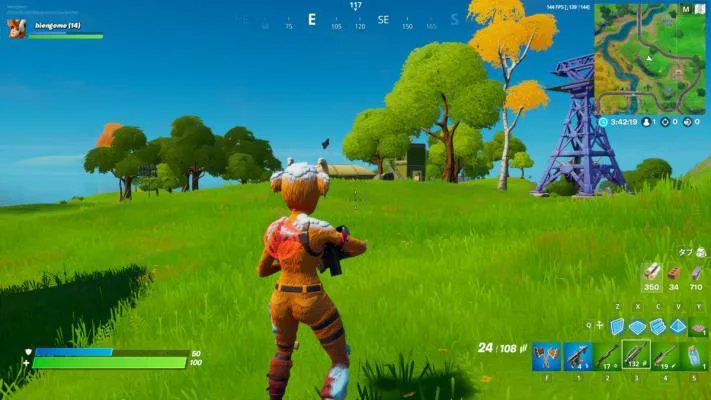 ダウンロードしたゲームをずっと保存する人・ゲーム動画を録画する人は4TB。ゲームプレイだけしたい人なら1TBあれば十分
ダウンロードしたゲームをずっと保存する人・ゲーム動画を録画する人は4TB。ゲームプレイだけしたい人なら1TBあれば十分
。容量は、大きいほど安心ですが、コストもサイズも大きくなる。
メーカーの生産は終了しましたが、nasne(ナスネ)を利用してテレビを録画している人でnasne(ナスネ)の容量が足りない人も2TB以上を基準に選ぶのがおすすめです。
| 利用用途 | 容量 |
| ゲームプレイのみ・こまめにゲームデータ削除 | 1TB |
| ゲームプレイ録画した映像を移動させたい | 2TB |
| ゲームプレイ動画&テレビ録画にも使う | 2TB~容量多いほど〇 |
注意点
注意しておきたい点として、ゲームデータ用の拡張ストレージとしてPS4に外付けHDDを接続した場合、本体にあるスクショ・キャプチャー動画は外付けHDDに保存できないことを覚えておきましょう。スクショ・キャプチャー動画保存用とゲームデータを入れる拡張ストレージ用の2つ外付けHDDが必要です。
ゲーム用・プレイ動画録画用にどれくらいの容量が必要?
何にどれくらい容量が必要かまとめましたので参考にしてください。
ゲームデータ
- ゲームデータ1つ30GB程
- オンラインゲームなどバージョンアップを繰り返すゲームは80GB以上になるものも
- 拡張ストレージへ
| ゲーム名 | 必要な容量 |
| フォートナイト | 30GB以上 |
| FF14 | 40GB以上 |
| PSO2 | 70GB以上 |
動画をキャプチャーする場合
- シェア機能の15分動画=580MB程度
- 画像撮影はゲーム設定によって変わる
- キャプチャー動画やスクショは本体に保存される
アプリ・ソフトを利用
- Youtube・NETFLIX
- シェアファクトリー(動画編集)
- 使用しているアプリの数によっても異なります
- 拡張ストレージへ
テーマ編集
- 拡張ストレージへ
PS4を起動した画面に映し出されるテーマを変更するために、壁紙をダウンロードしていれば容量を消費します。
nasneの録画
- 地デジ放送1時間:DRモード9GB・3倍モード4GB
- 500GBで最大116時間分
- 1TBで最大232時間分
- 通常の外付けHDD
容量は好みもありますが、1TBでは動画キャプチャーする人には少ない。15分のプレイ動画を2つ取るだけで1GB。プレイ動画を貯めていきたいなら最低でも2TBは欲しい。
ゲームデータを大量にダウンロードして保存しておきたい目的の人も、1TBでは足りない可能性がある。ゲームデータを消さずにとっておきたい派の人も2TB以上を目安にしましょう。
ポータブルか据え置き型で選ぶ
外付けHDDはポータブルHDDと据え置き型HDDの2種類。用途や好みに合わせて絞ってみましょう。
ゲームデータ持ち運び・見た目重視ならバスパワーのポータブル外付けHDD

出典:Amazon
PS4のモニター周りをスッキリさせて、ゲームデータを持ち運ぶ可能性があるならポータブルタイプの外付けHDDがおすすめです。USB給電なのでコンセントも不要。電力商品も抑えられます。
ただし、ポータブルタイプは大容量にも限界があり、読み書き速度も遅めの商品が多い。容量と速度を重視するなら据え置き型を選びましょう。
大容量で転送速度も欲しいならアダプター給電の据え置き型外付けHDD
 大容量・転送速度も安定。設置したら動かさない人は、据え置き型を選ぶ
大容量・転送速度も安定。設置したら動かさない人は、据え置き型を選ぶ
といいでしょう。容量はPS4で推奨されている8TBも選択でき、コスパ重視で商品を選ぶこともできます。
持ち運びやすさや、電力消費の低さはポータブルが上ですが、どちらか選ぶとするなら据え置き型がおすすめですね。
USB端子のチェックは必須!
 商品画像をパっと見ただけで判別しにくいので、しっかりUSB3.0以上に対応した商品をしっかり選びましょう
商品画像をパっと見ただけで判別しにくいので、しっかりUSB3.0以上に対応した商品をしっかり選びましょう
。PS4推奨はUSB3.0以上。USBTypeCやThunderboltを選ぶことは無いでしょうが、USB2.0の商品もたまに見かけるはず。
USB2.0にしてしまうと転送速度が段違いで遅くなってしまうため、外付けHDDを接続するメリットも薄れてしまうので注意です。
定番メーカーで選ぶ
人気の定番メーカーを基準に外付けHDDを選びたい人は、BUFFALO(バッファロー)・I・ODATA(アイ・オー・データ)
が人気。多くの外付けHDDを販売している人気メーカーです。
売れ筋上位もだいたいこの2つ。他にもSeagate・WDがありますが、人気重視で選びたいなら上の2つが売れ筋上位にもなっていておすすめです。
[adcode]
PS4のストレージチェック方法
以下の手順で、今どれくらい容量を使っているのかチェックしておくと必要な外付けHDDの容量が選びやすくなります。
- ホーム画面
- 設定を開く
- ストレージを開く
- 本体容量(ストレージ)をチェック
現在本体の容量のうち、どれくらい空きがあるのかが表示されます。いらないデータがあれば、ゲームデータを選択してOPTIONを開き削除してみましょう。
[adcode]
外付けHDDを「拡張ストレージ」としてフォーマットする方法
PS4に外付けHDDを接続したら、まずフォーマットが必要です。以下の手順で行ってください。
- ホーム画面の設定を開く
- 周辺機器を開く
- USBストレージ機器を開く
- 接続した外付けHDDを選択
- 拡張ストレージとしてフォーマットするを選択
拡張ストレージにはアプリケーションをインストールできます。ただし、セーブデータ、スクリーンショット、ビデオクリップは本体ストレージにだけ保存できます。と表示が出るので「次へ」を選択
以上でフォーマット手順は終了です。拡張ストレージは動画用・スクショの移動用に利用できません。
PS4に接続した外付けHDDの便利な使い方
ここでは外付けHDDの便利な使い方を紹介します。
自分のゲームデータを他のPS4で使う!
- PS4が複数ある場合、どのPS4でも遊べる
- 友人宅に外付けHDDを持っていって遊べる
PS4の拡張ストレージとして利用している外付けHDDに保存されたゲームデータは、別のPS4でもプレイ可能。友人宅にPS4があればOK!
ゲームを別のPS4でプレイする方法
- 外付けHDDを友人宅のPS4へ接続
- 新規ユーザーを選択
- ゲストログインを選択
- スマホアプリ「PSApp」でPS4画面に表示された番号を撮影
- 一次的に自分のアカウントユーザーでプレイできるようになる
- ログアウトしなければアカウントは消えない
遊び終わったらログアウトするだけで、アカウントは削除されます。ゲームデータ1つあれば友人宅で一緒に遊べるのは便利な使い方の1つです。
PS4のバックアップ/データ書き出し用に使う
 PS4本体にあるバックアップデータを書き出し、そこから復元することも可能
PS4本体にあるバックアップデータを書き出し、そこから復元することも可能
です。
キャプチャーギャラリーにあるスクリーンショットや録画した動画も書き出して、パソコンへ移動させることもできます。
PS4をメディアプレーヤーとして使う
外付けHDDにあらかじめ音楽・画像・動画データを入れておき、PS4に接続すれば、PS4をメディアプレーヤーとして利用することも可能です。
USBメモリーでも可能ですが、外付けHDDなら容量を気にせず動画データを保存でき、大画面モニターで映像が楽しめる。写真データをいれておき、みんなで見るといった使い方もできますね。
まとめ
PS4に外付けHDDを取り付ければ、容量問題を簡単に解決できます。さらに初期状態よりも多少早いゲームロード時間も得られる特典付き。コストも抑えて気軽に容量を増やしたいならぜひゲットしてください。